Tabla de contenidos
- ¿Por qué deberías asignar un nombre a una IP?
- Opción 1: Modificar el archivo hosts
- Opción 2: Configuración de un servidor DNS local
- Otras consideraciones antes de asignar un nombre
- Conclusión
En una red local con varios dispositivos conectados, puede volverse confuso recordar qué dispositivo está asociado con qué dirección IP. Asignar un nombre a cada dirección IP te ayuda a identificar fácilmente los dispositivos, simplificando la administración de la red. En esta publicación te explicaré cómo hacerlo de manera sencilla.
¿Por qué deberías asignar un nombre a una IP?
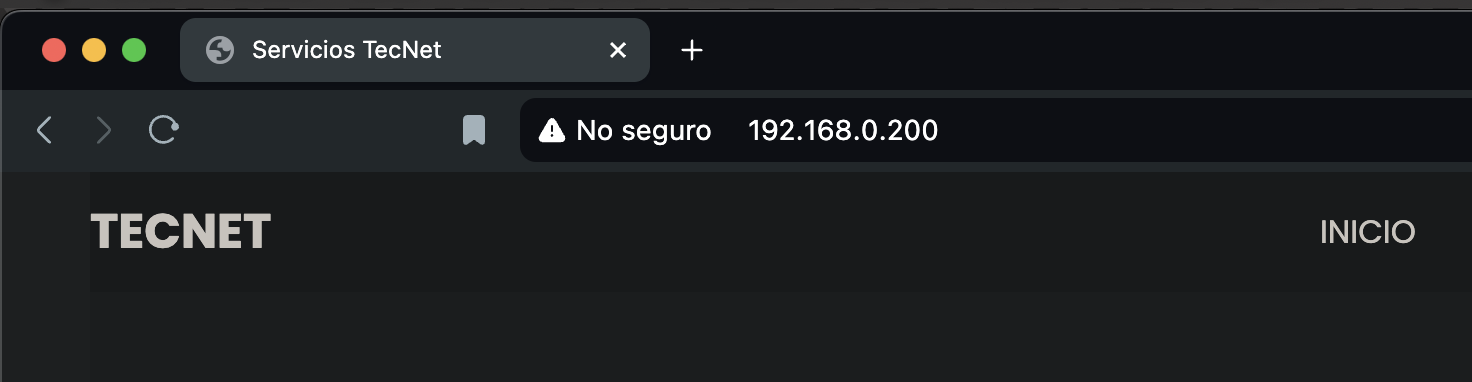
Cuando trabajas con dispositivos como servidores, cámaras de seguridad, impresoras o cualquier otro equipo en tu red local, identificar una IP como “192.168.0.200” no es lo más intuitivo.
Asignar nombres a las IPs te permite identificar rápidamente un dispositivo por su nombre, como “ServidorCasa” o “ImpresoraOficina”. Esto es útil para:
- Facilitar la configuración y el monitoreo.
- Evitar errores al gestionar dispositivos.
- Hacer más intuitivo el acceso remoto o por terminal.
Existen varias maneras de asignar nombres a las IP’s, pero te mostraré las dos más comunes: utilizando el archivo hosts y mediante la configuración del servidor DNS local.
Opción 1: Modificar el archivo hosts
Una de las maneras más sencillas para asignar nombres a IPs es a través del archivo hosts en tu equipo. Este archivo permite asignar nombres personalizados a direcciones IP, que luego tu computadora reconocerá.
Pasos para modificar el archivo hosts:
Windows
Una de las maneras más sencillas para asignar nombres a IPs es a través del archivo hosts en tu equipo. Este archivo permite asignar nombres personalizados a direcciones IP, que luego tu computadora reconocerá.
- Abre el Bloc de notas como administrador
- Ve a Archivo > Abrir y navega hasta la ruta C:\Windows\System32\drivers\etc\hosts
- Añade una línea al final del archivo con el formato:
192.168.0.200 tecnet
Linux / macOS
- Abre una terminal
- Escribe el comando para abrir el archivo hosts como superusuario:
sudo nano /etc/hosts - Añade una línea al final con el formato:
192.168.0.200 tecnet - Guarda los cambios presionando Ctrl + O y luego Ctrl + X para salir
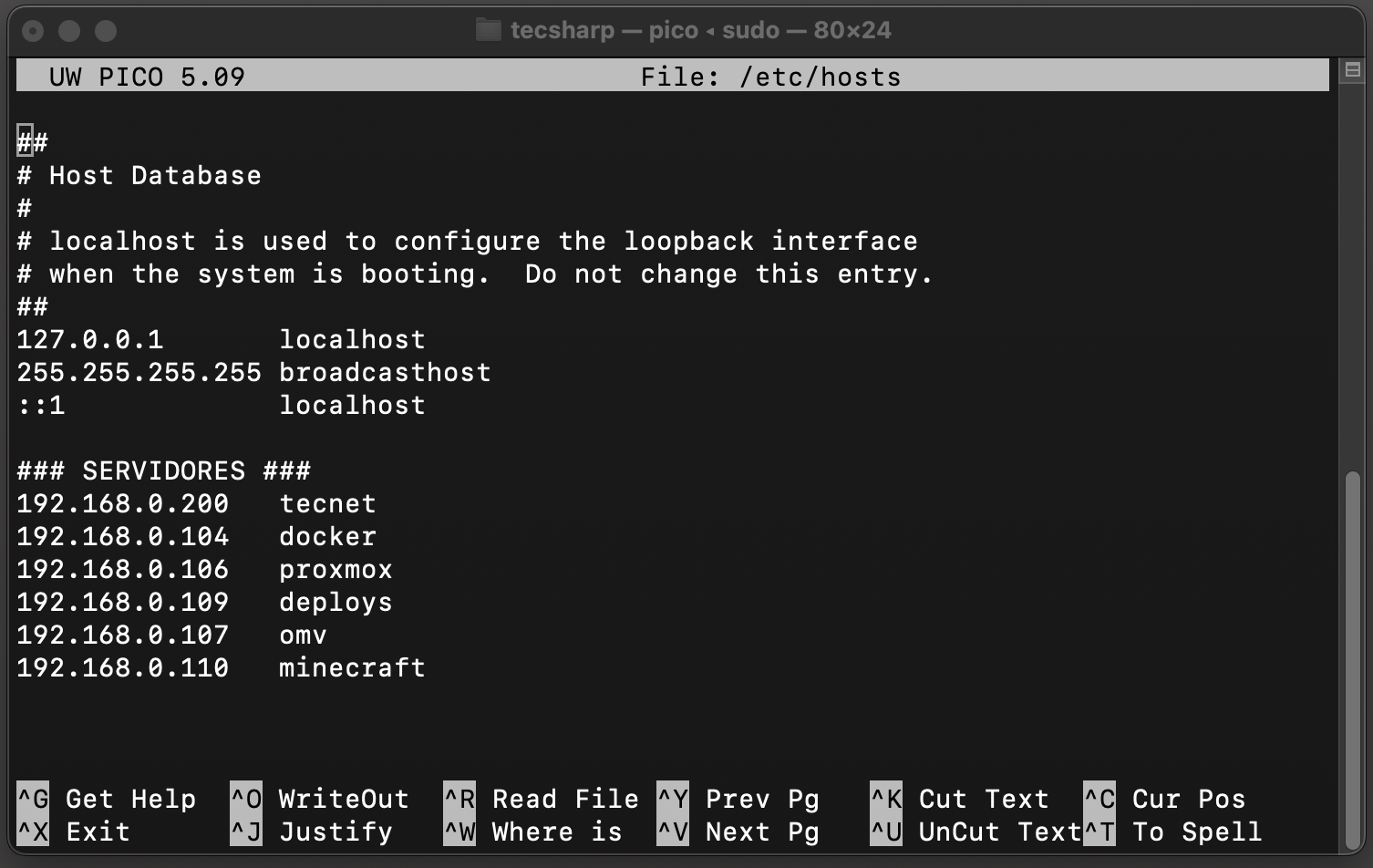
Ventajas
- Es fácil y rápido de implementar
- No requiere configuraciones adicionales de red
Desventajas
- Solo funciona en el equipo donde realizaste la modificación.
- Si tienes varios dispositivos en tu red, tendrás que repetir el proceso en cada uno de ellos.
Opción 2: Configuración de un servidor DNS local
Si quieres que todos los dispositivos en tu red reconozcan los nombres personalizados de las IP’s, la mejor solución es configurar un servidor DNS local. Un servidor DNS se encarga de traducir los nombres de dominio (o nombres que tú asignes) a direcciones IP. Esto hace que todos los dispositivos de la red puedan resolver esos nombres automáticamente.
Pasos básicos para configurar un servidor DNS local con dnsmasq:
- Instala dnsmasq: En sistemas basados en Debian/Ubuntu, puedes instalar dnsmasq con el siguiente comando:
sudo apt install dnsmasq - Configura dnsmasq: Abre el archivo de configuración de dnsmasq:
sudo nano /etc/dnsmasq.conf - Añade las líneas para asignar nombres a las IPs. Por ejemplo:
address=/tecnet/192.168.0.104
address=/ImpresoraOficina/docker - Reinicia dnsmasq para aplicar los cambios:
sudo systemctl restart dnsmasq - Configura los dispositivos de la red para que utilicen el servidor DNS local:
- En el router, asigna la dirección IP del servidor DNS como la predeterminada para toda la red.
- Alternativamente, en cada dispositivo, ve a las configuraciones de red y asigna la IP del servidor DNS manualmente.
Ventajas
- Todos los dispositivos de la red pueden resolver los nombres que asignaste
- Es una solución más robusta para redes grandes.
Desventajas
- Requiere más configuración y conocimientos técnicos.
- Necesitas un servidor siempre activo.
Otras consideraciones antes de asignar un nombre
Además de las dos opciones anteriores, para asignar nombre a cada IP, algunos routers modernos ya permiten asignar nombres personalizados a las IPs directamente desde su panel de administración. Esta opción varía dependiendo del fabricante del router, pero generalmente la encuentras en la sección de DHCP o DNS.
Es recomendable asignar IP’s estáticas a los dispositivos a los que les estás dando nombres, para que estas no cambien. De lo contrario, los nombres asignados podrían no corresponder a las IPs después de reiniciar los dispositivos.
Conclusión
Asignar nombres a las direcciones IP de tu red local es una práctica muy útil para mantener tu red organizada y fácil de gestionar. Ya sea modificando el archivo hosts en cada equipo o configurando un servidor DNS local, tendrás el control y la comodidad de identificar tus dispositivos rápidamente. Aunque el proceso de configuración puede variar en complejidad, los beneficios a largo plazo valen la pena, especialmente si administras varias máquinas o servicios en casa o en tu oficina.
¿Tienes alguna duda sobre la configuración de tu red? ¡Déjamelo saber en los comentarios y estaré encantado de ayudarte!

